photoshop cs6如何制作出逼真水波纹效果?对此分享吧小编特意为大家带来了photoshop cs6制作出逼真水波纹效果方法介绍,不清楚的小伙伴们快来关注吧,希望能帮助到大家。
photoshop cs6操作流程:
首先我们打开photoshop cs6软件
然后我们新建画布
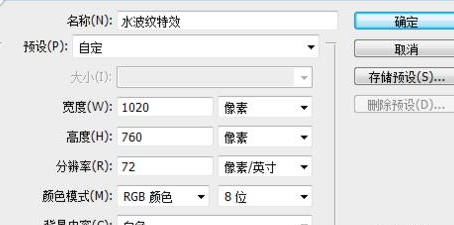
接着前景色和背景色为默认黑白两色,执行“滤镜>渲染>云彩”命令,

再执行“滤镜>模糊>径向模糊”命令,参数如图,再来,“滤镜>模糊>高斯模糊”半径模糊像素为2
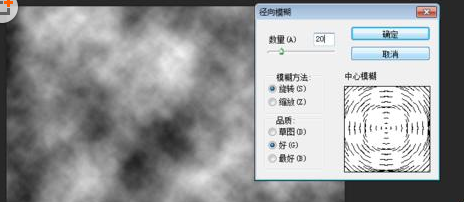
接着执行“滤镜>滤镜库>素描>基地凸现”命令,参数如图:

再来一次,“滤镜>滤镜库>素描>铬黄渐变”参数如图:
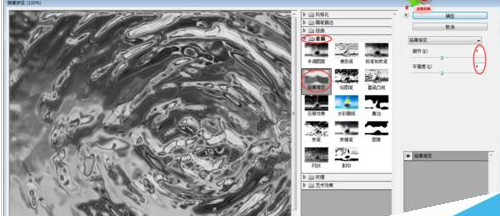
这时候单击图层面板上的“创建新的填充或调整图层”按钮在弹出的对话框选择“色相/饱和度”选项,勾选“着色”
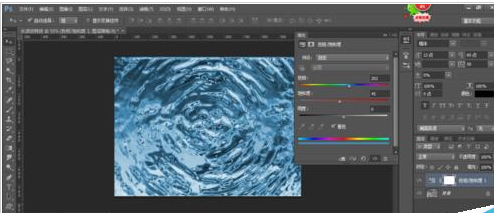
最后我们单击图层面板上的“创建新的填充或调整图层”按钮在弹出的对话框选择“色彩平衡”选项,(单个图层就做好了是不是很简单呐)再添加文字效果就完美啦!
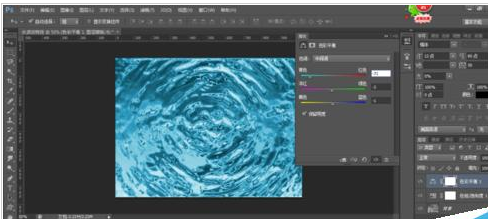
photoshop cs6相关攻略推荐:
以上就是photoshop cs6制作出逼真水波纹效果方法介绍,想了解更多关于《photoshop cs6》的使用教程,欢迎关注分享吧下载站,这里有最新最全的软件教程使用大全!


















